База знания LPgenerator.ru
резултати от търсенето
Готови инструменти и джаджи

Здравейте скъпи приятели!
Изскачащият оловен формуляр се използва като технология за оптимизиране на преобразуването на целевата страница, спестява място на целевата страница и я прави по-ергономична и привлекателна.
Добавяне на изскачащ формуляр в няколко лесни стъпки
Забележка: добавяне на изскачащи форми Не се препоръчва за мобилни целеви страници.
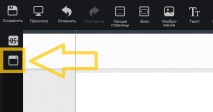
Стъпка 2. В прозореца, който се отваря, задайте необходимите параметри за бъдещия изскачащ формуляр:
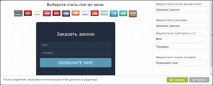
- стил на оловна форма;
- Текст на бутона за повикване на водеща форма;
- полета за заглавие и олово;
- Текст на бутона за подаване на формуляр за олово.
Стъпка 3. След като зададете всички необходими параметри, щракнете върху бутона "Запазване". На целевата страница ще се появи бутон за извикване на изскачащ прозорец, който графично съответства на стила на избрания изскачащ прозорец.
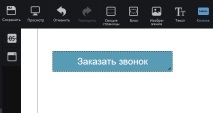
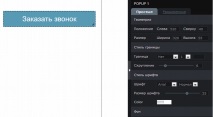
Ако желаете, можете да добавите няколко изскачащи формуляра към страницата, те ще работят независимо един от друг.
Не забравяйте да проверите за изскачащ прозорец в списъка с цели за преобразуване.
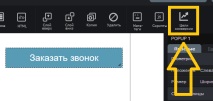
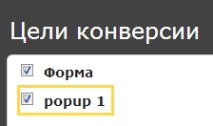
Това завършва настройката и инсталирането на изскачащия формуляр. Екипът ни работи върху нови джаджи, които ще се появят в близко бъдеще.
Това завършва настройката и инсталирането на изскачащия формуляр.
Коментари (20)
Моля, кажете ми как да добавя Emeil и Text към такъв формуляр в допълнение към името и телефона. Благодаря!
За съжаление полетата в този изскачащ формуляр не могат да бъдат добавени или премахнати.
Как да свържа изскачащия прозорец с Bitrix24? Формулярите работят и изскачащият прозорец не изпраща данни.
Ако имате някакви затруднения с изпълнението на формуляра, моля, свържете се с нашата служба за поддръжка: [email protected] - ние определено ще помогнем!
Добър ден, възможно ли е да създадете поп форма, която да не се отваря при натискане на бутон, но например да се направи връзка в текста?
В този случай ще трябва да създадете допълнителен скрипт, в който ще трябва да посочите съставния селектор (идентификатор) на вашата връзка, който се намира вътре в текста. Чрез този селекторен състав ще можете да извикате изскачащия формуляр.
Като алтернатива, в скрипта на ръкописния изскачащ формуляр можете да посочите един и същ съставен идентификатор за вашата връзка в кода на скрипта:
/ * Бутон, който извиква формуляра. Ако има няколко бутона, те трябва да бъдат въведени разделени със запетаи: # block-new1 a, # block-new2 a, # block-new3 a */
var бутони = '# block-new1 a'; - тук трябва да добавите точния идентификатор на вашата "дума" с линк.
Можем да дадем по-точен съвет, ако видим ситуацията в детайли. За да направите това, пишете на нашата пощенска кутия [email protected] и не забравяйте да посочите страницата, на която е конфигуриран скриптът.
Здравейте! Използвайте стандартния инструмент Shape.
Здравейте. Кажете ми, възможно ли е цветът на изскачащия бутон да се прелива? или половин бутон от единия цвят половината от другия?
Здравейте! Планирате ли да покажете точно от кои изскачащи прозорци са дошли? В системата за управление на олово
В картата за потенциални клиенти в раздела „Разширена информация“ винаги се посочва формата, от която е изпратен възможният клиент.
Ако имате предвид показване на името на формуляра директно в водещата таблица, тогава това може да стане с помощта на допълнителни скриптове, но в стандартните функции няма такова изпълнение. Можете да научите повече в нашата служба за поддръжка [email protected].
Здравейте, кажете ми как да променя цвета на текста в резултат на формуляра? има тъмно сиво и трябва да е бяло никъде не мога да намеря промяна на цвета на текста на полето за съобщение след поръчка
Ако говорим за изскачащо приспособление, тогава скриптът трябва да бъде такъв:
- 9 странни начина, по които знаменитостите бързо влизат във форма
- Tooltipster - плъгин jQuery за създаване на подсказки
- База знания (ЧЗВ)
- Въведена е нова униформа за руски затворници - Произведена от нас
- Подсказки с jQuery qTip